Datenbank leicht gemacht? Officego im Praxistest
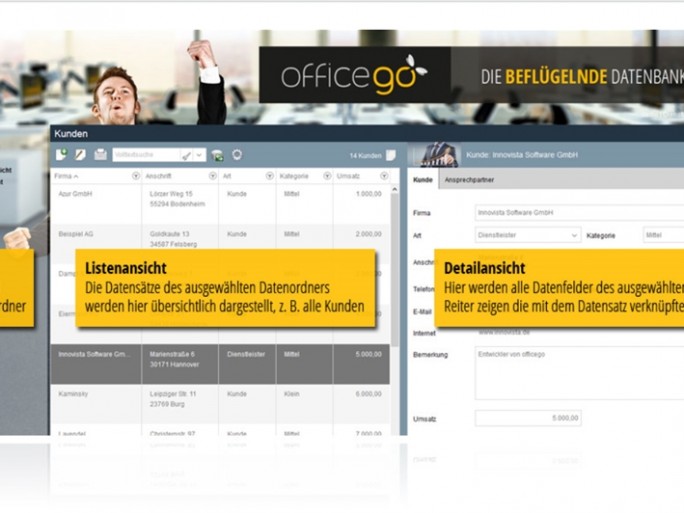
Einfache Bedienung und den Aufbau einer Datenbank-Anwendung ohne Programmierkenntnisse – das verspricht der Softwarehersteller Innovista aus Hannover. ITespresso hat sich die neue Version angesehen.
Der IT-Markt ist ein internationales Geschäft. Häufig dominieren US-amerikanische Firmen. Für Unternehmen, die mit internationalen Teams arbeiten, hat das seine Vorteile. Denn alle Mitarbeiter haben die gleiche Software und der Tausch von Dokumenten ist mühelos, weil alle Mitarbeiter logischerweise dasselbe Dateiformat nutzen.
Doch die internationale Ausrichtung macht sich in Einzelfällen auch mal nachteilig bemerkbar. Denn, dass Bedienoberfläche und Handbücher oft zuerst für den US-Markt entwickelt wurden, merkt der Nutzer den in Deutschland lokalisierten Versionen oft an. Viele Begriffe klingen in der deutschen Version irgendwie seltsam. Und die Handbücher sind auch oft schlecht übersetzt.
Doch effiziente Arbeit mit einem Programm hängt auch von einer klaren und unmissverständlichen Beschriftung der Bedienoberfläche ab. Damit wären wir auch schon beim ersten Vorteil von Officego, der Datenbanklösung von Innovista Software aus Hannover. Keine schiefen Übersetzungen, keine schräg formulierten Beschriftungen der Icons, stattdessen eine gut verständliche Bedienanleitung. Damit sammelt die Software von Innovista schon mal Pluspunkte.
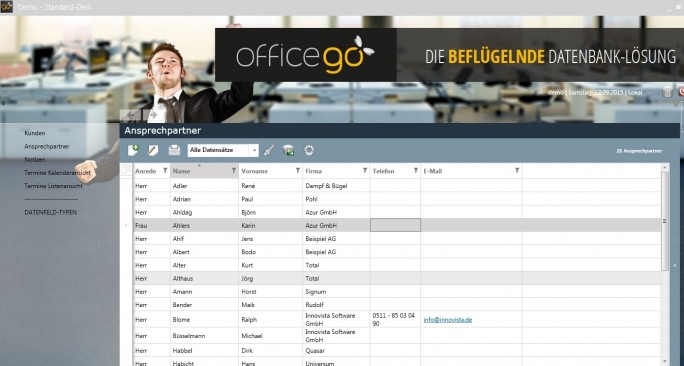
Konzept von Officego
Mit Officego lassen sich Datenbanken aufbauen und verwalten. Unternehmen können damit Daten aus unterschiedlichen Quellen zusammenführen und bearbeiten. Die Besonderheit liegt laut Hersteller in der einfachen Bedienung. Der Anwender soll mit dem Software-Baukasten per Drag an drop eine individuelle Datenbankanwendung erstellen.
Damit ist es laut Innovista auch Einsteigern ohne Programmierkenntnisse möglich, eine Datenbank aufzubauen. So ganz ohne Vorkenntnisse funktioniert das aber natürlich dennoch nicht. Man sollte wenigstens wissen, wie man neue Datenfelder sinnvoll anlegt, und was “Relationen” sind – nämlich eine Beziehung der Daten untereinander, etwa die zwischen einem Kunden und einer gewählten Zahlungsform der Rechnungen. Ein paar Excel-Kenntnisse schaden auch nicht.
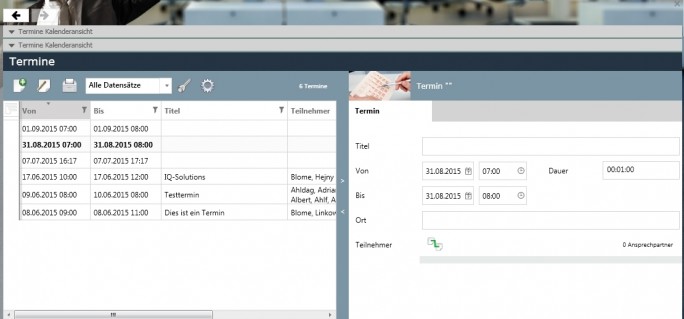
Die Officego-Versionen
Officego ist grundsätzlich eine Client-Server-basierte Anwendung. Daten werden also in der Cloud gespeichert. Zusätzlich kann die Software aber auch auf den unternehmenseigenen Servern, in einer Private Cloud betrieben werden.
Von der üblichen, cloud-basierenden Variante gibt es drei Versionen. In der Variante Local Client ist die Software auf dem PC installiert und kann so komplett offline genutzt werden. Nur zum Abgleich und zur Sicherung der Daten verbindet sich das Programm mit einem Cloud-Server.
In der Variante HTML-Client wird Officego über den Browser aufgerufen, läuft wie jede Cloud-Anwendung im Browser und lässt sich logischerweise von überall und mit jedem Betriebssystem aufrufen. Der Funktionsumfang ist nicht ganz so groß wie bei der Desktop-Version.
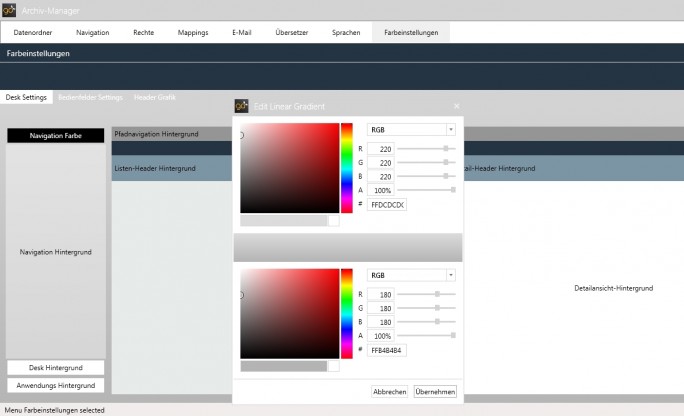
Die dritte Version ist der Mobile-Client. Er wird aber erst ab Ende 2015 zur Verfügung stehen. Hierbei kommt mittels einer “HTML5-Hybrid-App” eine Variante zum Einsatz, die für die Darstellung auf Tablet-Displays optimiert wurde. Neben iOS und Android wird lobenswerterweise auch Windows Mobile unterstützt. Der Funktionsumfang beschränkt sich auf die Aufgaben, die auch gut von unterwegs und auf einem kleineren Display zu erledigen sind.
Installation und Inbetriebnahme
Im Praxistest haben wir die Software auf einem Windows-7-PC installiert. Bei der Installation gibt es wie üblich drei Optionen: “Custom”, “maximal” und “typisch”. Nach der Installation finden sich ein Icon in der Taskleiste und zwei auf dem Desktop. Ein Desktop-Icon steht für das “Fernwartungs-Modul”, mit dem der Anwender Kontakt zum Support aufbaut.
Die Software startet mit einem Demoarchiv, in dem schon eine Reihe von Beispielen für eine Kundendatenbank eingetragen sind. Hier kann sich der Nutzer mit der Arbeitsweise des Programms vertraut machen.
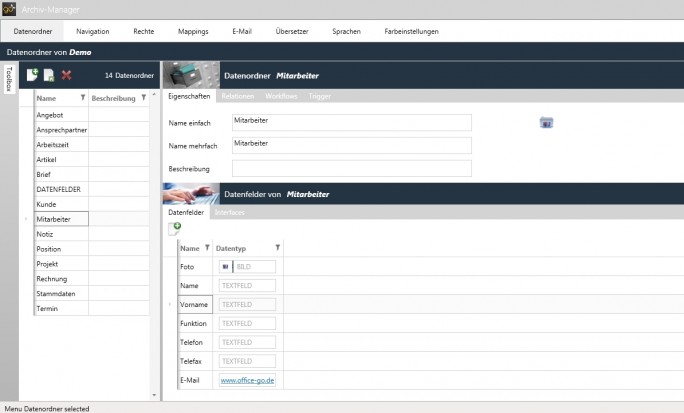
Der erste Eindruck ist positiv. Alles wirkt übersichtlich, aufgeräumt, nicht überladen. Auch für Infos und Anleitungen ist gesorgt. So finden sich schon auf der Website mehrere kurze Video-Tutorials, die beim Einstieg in die Arbeit mit der Software helfen. Als Download gibt es mehrere PDF-Handbücher. Eines zeigt die Grundlagen der Arbeit mit Officego-Datenbanken, ein anderes erklärt den Umgang mit dem Datenbank-Editor und wieder ein anderes schließlich beschäftigt sich mit der Bedienung von Officego.
Aufbau der Datenbank
Die eigentliche Arbeit beginnt mit dem Datenbank-Editor. Hier werden Datenbanken angelegt, Daten ergänzt und verwaltet.
Auch CSV-Dateien aus Microsofts Excel lassen sich importieren, und in einen neuen Datenordner einfüllen. Bevor die Datei tatsächlich importiert wird, muss dem Datensatz ein Name gegeben werden. In der Regel ordnet die Software Datenfelder automatisch der richtigen Kategorie zu, etwa bei Telefonnummern. Selbst festlegen muss der Anwender dann die Relationen, etwa die zwischen einem Kunden und dessen Ansprechpartner. Erst nachdem alle Einstellungen vorgenommen wurden, importiert Officego die Datenbankdatei.
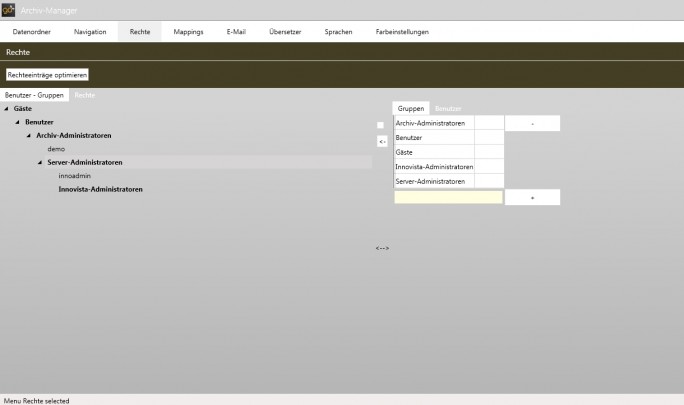
Bedienung
Dank der übersichtlichen Bedienoberfläche kommt man mit dem Programm gut zurecht. Die Optik ist vielleicht etwas schlicht, einige Fenster wirken fast unfertig und ziemlich leer. Doch das ist wohl nur am Anfang so. Einmal mit Daten gefüllt, präsentiert sich Officego als funktionelles Programm ohne Schnörkel.
Die Aufteilung der Funktionsbereiche, die Platzierung der Schaltflächen, die Beschriftung der Optionen, das alles ist klar und übersichtlich. Was sicher auch mit der dezenten Farbgebung des Programms zu tun hat.
Features und Konfiguration
Die Bedienoberfläche von Officego ist in drei Bereiche unterteilt. Die Navigation, die Listen der Datensätze und die Detailansicht eines Datensatzes.
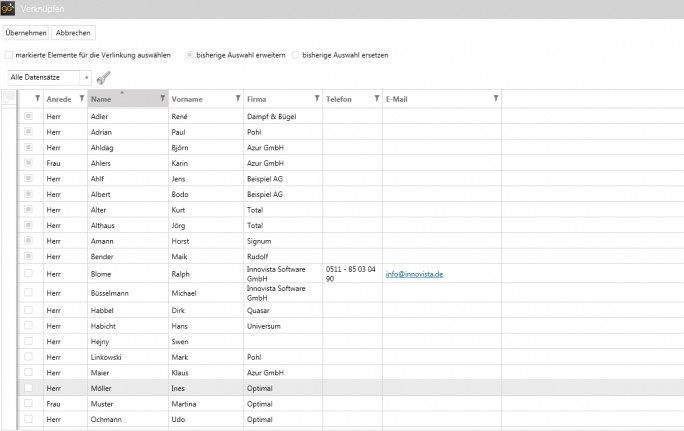
Ein Großteil der Arbeit beim Aufbau der Datenbank spielt sich im “Archivmanager” ab. Der ist in insgesamt acht Rubriken unterteilt. Im “Ordner-Manager” beispielsweise legt der Nutzer die nötigen Datenordner an, bestimmt Relation und konfiguriert die Datenfelder.
Auch der “Ordner-Manager” selbst teilt sich in drei Bereiche auf. Im ersten Bereich sind alle Datenordner als alphabetisch sortierte Liste untergebracht. Der zweite Bereich zeigt deren Eigenschaften. Die Eigenschaften lassen sich konfigurieren, also etwas Kurzinfos zu den Datensätzen vergeben und Relationen zwischen den Ordnern definieren. Der dritte Teil zeigt die Datenfelder des jeweiligen Ordners. So kann der Anwender bei Bedarf ein neues Datenfeld anlegen.
Officego bietet darüber hinaus viele Möglichkeiten der Anpassung. So lassen sich beispielsweise die Datenbanken in andere Sprachen übersetzen. Die Programmoberfläche ist ebenfalls anpassbar. Der Nutzer kann zudem die Farben verändern oder Header-Grafiken einfügen.
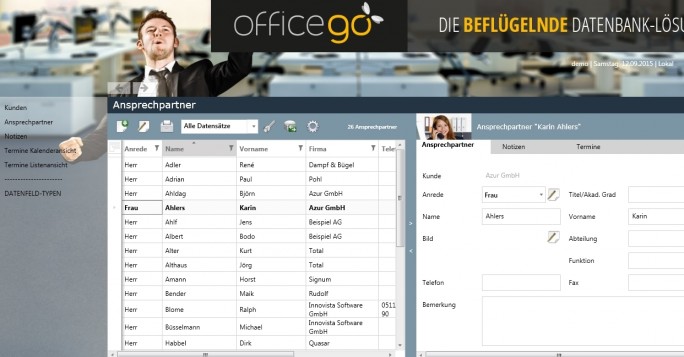
Nach dem Start sieht der Anwender links eine Navigationsleiste, sowie das Hauptfenster mit der Listenansicht der Datensätze. Diese lassen sich durchsuchen, neu sortieren und nach bestimmten Kriterien filtern. Beim Filtern kann der Anwender beispielsweise die Werte absteigend oder aufsteigend filtern. Eine Volltextsuche ist ebenfalls möglich.
Klickt der Nutzer auf einen Datensatz in der Liste, öffnet sich rechts ein weiteres Fenster mit der Detailansicht des Datensatzes. Ein Reiter darüber zeigt eine dazugehörige Relation an. Auf diese Weise klickt sich der Anwender immer tiefer in die Details. Am oberen Rand wird der Pfad angezeigt. Ein Mausklick auf die Pfadzeile genügt, um direkt wieder in die oberste Ebene zu kommen.
Weitere Optionen
Im Bereich Menü bieten sich weitere Optionen. So kann der Anwender neue Datensätze erstellen, bearbeiten oder Dokumente ausdrucken. Gerade die Druckfunktion zeigt, dass Officego ein durchdachtes Programm ist. Will der Anwender beispielsweise einen Report ausdrucken, und klickt auf das entsprechende Icon, wird nicht sofort das Dokument ausgedruckt, sondern eine Datei generiert, die der Systemdrucker dann ausgeben kann. Standardmäßig ist PDF für die auszudruckenden Dateien eingestellt.
Fazit und Preise: Funktionell und schnörkellos
Officego ist eine funktionell gestaltetes und übersichtlich aufgebaute Datenbank-Lösung. Wer damit wirklich leistungsfähige Anwendungen für das Unternehmen aufbauen will, kommt jedoch um sorgfältige Planung und gute Kenntnisse bei Datenbanken nicht herum. Die gut geschriebenen PDF-Handbücher sind dabei eine wertvolle Hilfe.
Die Preise staffeln sich nach der Zahl der Arbeitsplatz-lizenzen. Die “Start Up Edition” für 499 Euro wendet sich an kleine Unternehmen, die maximal zwei Jahre alt sein dürfen. Fünf User-Lizenzen sind enthalten. Die “Team Edition 10” für zehn Nutzer kostet 3490 Euro. Bei der “Enterprise Edition 50+” für 50 bis 1000 Lizenzen verrät der Hersteller Innovista den Preis nur auf Anfrage. Kostenlos ist dafür die Single Edition für einen Nutzer, die aber nur auf dem Desktop läuft.